오늘은 티스토리 블로그 계정을 만든 후 개인 도메인과 연동하는 방법을 공유하려고 합니다. 구글 애드센스와 연동할 때도 티스토리 도메인이 아닌 여기에서 생성한 개인 도메인을 연결하면 됩니다.

자동목차
티스토리 블로그를 생성하면 도메인이 bigtrees.tistory.com 처럼 만들어집니다. 하지만 이렇게 만들면 애드센스에서 승인이 좀 더 어려워지고(구글에서 tistory는 까다롭게 본다는 소문이..) 나중에 하위 주소로 블로그를 여러 개 운영할 경우 더 유연하게 대처할 수 있습니다. 개인 도메인 만드는 곳은 여러 곳이 있지만 여기에서는 가비아로 예를 들어 설명하겠습니다.
개인 도메인 만들기
1. 가비아 회원가입후 도메인 검색하기
1-1. 가비아 홈페이지를 방문하여 회원가입을 합니다
1-2. 원하는 도메인을 입력 후 "검색"버튼을 클릭합니다
회원가입 후 가비아로 로그인하면 아래와 같은 화면이 나옵니다. WWW. 뒤에 원하는 도메인을 입력합니다.
이미 존재하는 도메인이라면 이미 등록된 도메인이라고 나옵니다. 등록되지 않은 도메인이 나올 때까지 계속 검색합니다.
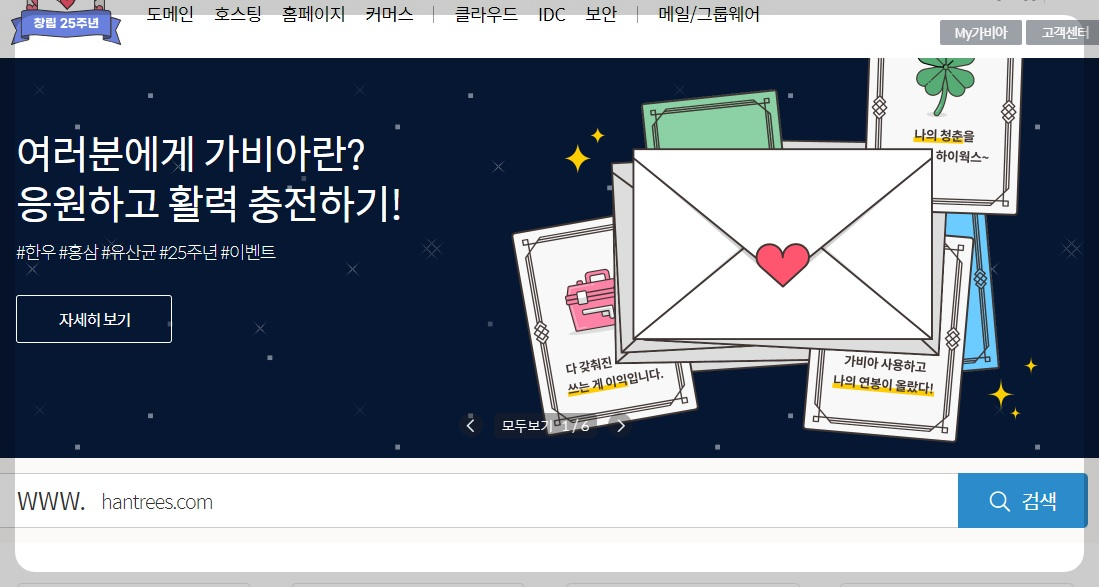
2. 도메인 선택후 비용 결제하기
2-1. 도메인 선택
원하는 도메인이 나왔으면 선택하고 신청하기 버튼을 클릭합니다. 추천도메인에서 .com 이나 .co.kr 를 선택하시면 됩니다. 구글에서 검색할 때 .co.kr 를 먼저 찾아준다는 설도 있는데 아무래도 .com이 가장 무난한 것 같아서 저는 .com을 선택했습니다.

2-2. 등록 비용 결제하기
등록비용을 결제하는 화면이 나오면 해당 금액에 당황하지 마시고 3년으로 되어 있는 기간을 1년으로 선택합니다. 1년이면 15,000원에 부가세 10%포함 16,500원입니다. 다른 정보는 변경하지 말고 약관만 모두 동의하시면 됩니다.

자, 이제 결제까지 했으면 나의 도메인이 만들어졌습니다. 인터넷 상의 나만의 개인 주소가 하나 만들어진거죠. 그럼 이어서 가비아에서 나의 도메인을 티스토리 환경으로 세팅하는 방법에 대해서 알아보겠습니다.
가비아에서 나의 도메인을 티스토리 환경으로 연결하기
1. "DNS 관리툴"로 접속합니다
결제하고 나서 10분정도 지난 후에 홈페이지를 재접속합니다. 로그인한 후 홈페이지 중간 부분에 "서비스 관리"라는 박스가 있습니다. 그 "서비스관리"를 클릭해서 들어간 후 "DNS 관리툴"박스를 선택합니다.

2. 도메인을 선택합니다
본인의 도메인을 선택하고 오른쪽에 있는 "설정"을 클릭합니다.

3. 도메인 연결을 합니다
"도메인 연결" 옆에 있는 "설정"을 클릭합니다.

4. 티스토리를 선택합니다
도메인 연결을 위한 여러가지 사이트가 나옵니다. 티스토리를 선택하고 "저장"버튼을 클릭합니다. 저는 이미 완료된 상태라서 연결완료라고 나옵니다.
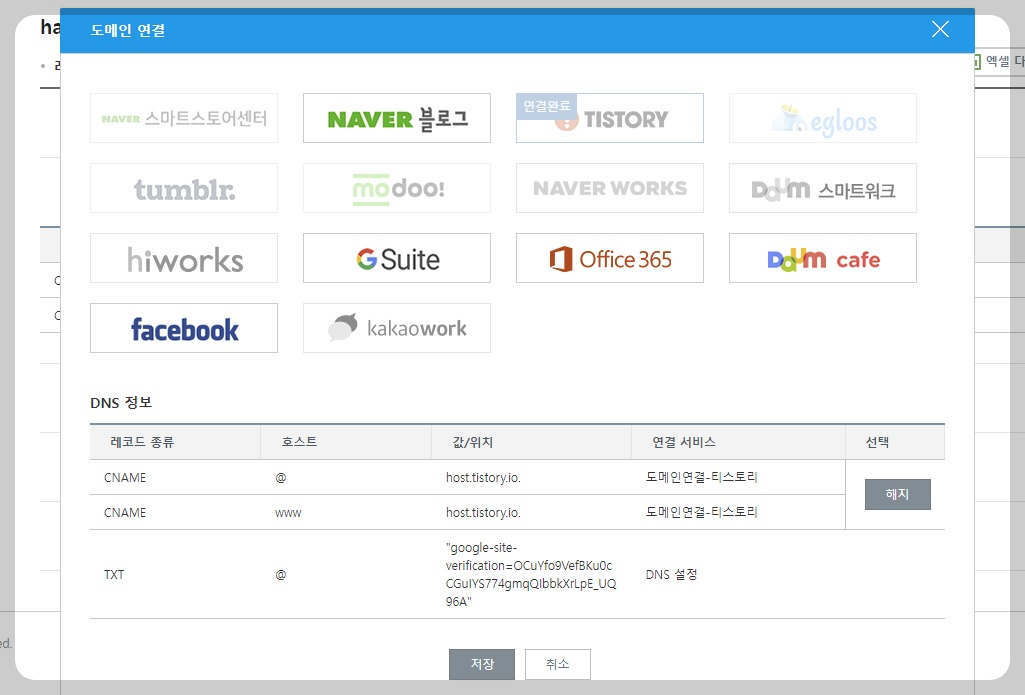
그러면 DNS정보에 2개의 레코드가 추가됩니다. 레코드 종류가 CNAME이고 호스트가 @인 레코드 1개와 레코드 종류가 CNAME이고 호스트가 www 인 레코드 1개가 추가된 것을 확인할 수 있습니다.
레코드 종류 중 TXT는 나중에 제가 수작업으로 추가한 레코드입니다. 나중에 구글서치콘솔에서 도메인으로 소유권 등록할 때 그곳에서 해당 값을 복사해서 넣으시면 됩니다. 이건 나중에 나의 티스토리 글을 구글에 노출하기 편에서 자세히 설명드립니다.
여기까지 하면 가비아에서의 설정은 끝났습니다. 다음은 티스토리로 이동해서 나의 개인 도메인을 티스토리 블로그 URL주소와 연결하는 작업입니다.
티스토리 블로그 주소를 개인 도메인으로 연동하기
1. 티스토리 관리에서 블로그 선택
티스토리 관리화면으로 들어갑니다. 맨 아래쪽으로 이동해서 관리탭의 "블로그"를 선택합니다.

2. 개인 도메인 연결하기
아래로 쭉 내려가면 개인 도메인 설정이 나옵니다. 여기에서 "도메인 연결하기"를 클릭하시면 됩니다. 가비아에서 만든 개인 도메인을 입력해 주시면 됩니다. 저는 이미 연결이 되어 있어서 아래와 같이 나오고 있습니다.
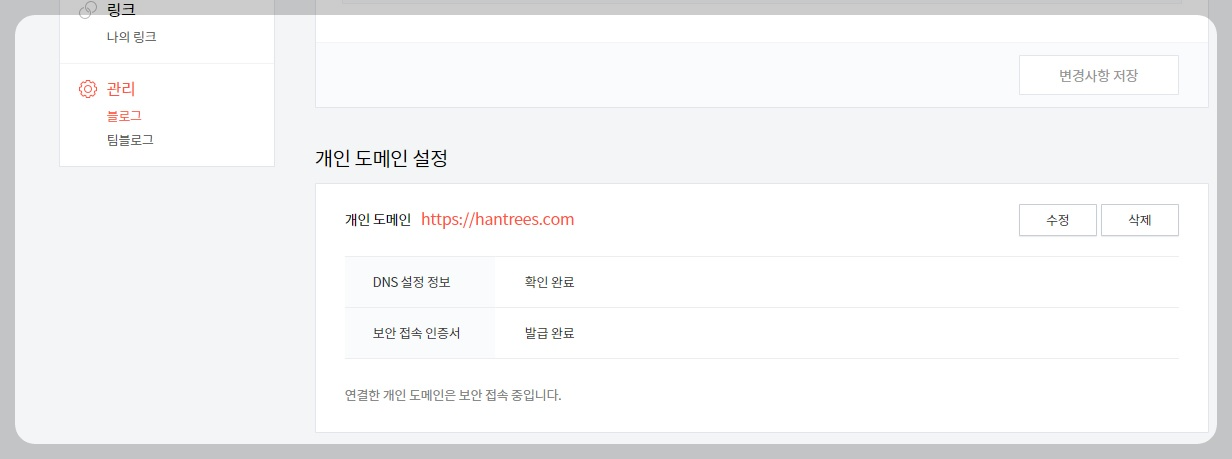
도메인 연결 후 5분정도 지난 후에 해당 도메인으로 접속되는지 확인하면 됩니다. 정상적으로 페이지가 뜨면 모든 작업이 완료된 것입니다.
(참고로 연결할 때 개인도메인이 http://형식이지만 저장 후 시간이 조금 지나면 "보안접속 인증서"가 자동으로 발급되면서 https:// 형식으로 변경됩니다)
'재테크' 카테고리의 다른 글
| 티스토리 자동목차 쉽게 만들기 - 초간단 10분 완성 (36) | 2023.06.19 |
|---|---|
| 구글애드센스 승인 완전꿀팁(chatGpt 이용) (11) | 2023.06.17 |
| 티스토리 글을 네이버에 노출하기 - 서치 어드바이저 등록 방법 (0) | 2023.06.17 |
| 티스토리 글을 구글에 노출하기 - 구글 서치콘솔 등록 방법 (11) | 2023.06.17 |
| 애드센스를 위한 티스토리 블로그 만들기 - 블로그 기본 세팅 포함 (15) | 2023.06.16 |




